Hogyan lehet adatokat visszaállítani egy Samsung telefonról vagy táblagépről
A Samsung a világ egyik legnépszerűbb okostelefon-gyártója. Rendszeresen ad ki okostelefonokat és táblagépeket. Jelenleg emberek tengerei használják naponta a Samsung mobileszközeit. Érthető, hogy néhányan közülük a következőt keresik: Adatok helyreállítása a bekapcsolhatatlan Samsung telefonokról, hibásak és még sok más. Ez az oktatóanyag négy bevált módszert mutat be, amelyek segítenek az adatok visszaszerzésében különböző helyzetekben.
OLDAL TARTALMA:
- 1. rész: Hogyan lehet adatokat visszaállítani a Samsungról a Google-fiókon keresztül
- 2. rész: Hogyan lehet adatokat visszaállítani a Samsungról a Samsung Cloud segítségével
- 3. rész: Hogyan lehet adatokat lekérni a Samsungról a Smart Switch segítségével
- 4. rész: Hogyan lehet visszaállítani az adatokat a Samsungról az Android Data Recovery használatával
1. rész: Hogyan lehet adatokat visszaállítani a Samsungról a Google-fiókon keresztül
Néhány Samsung-felhasználó Google-fiókkal aktiválta telefonját, és biztonsági másolatot készített adatairól a Google Drive-ra vagy a Google One-ra. Ez lehetővé teszi az adatok visszaállítását a Samsungról a gyári beállítások visszaállítása után vagy egy új telefonon.
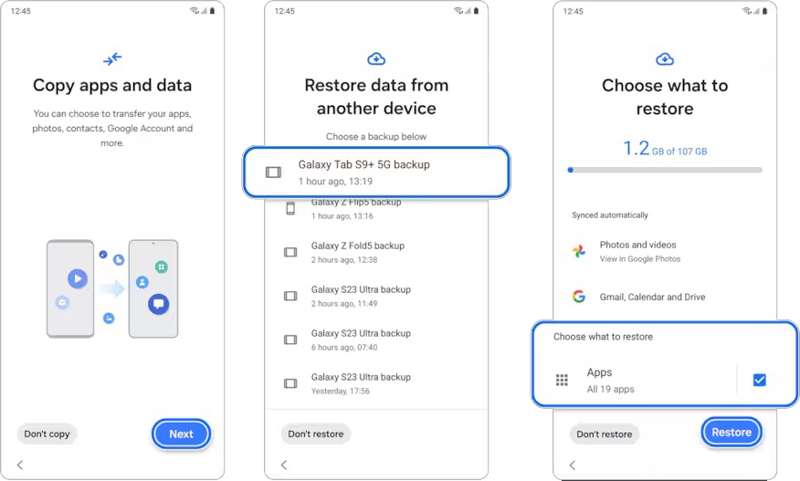
Lépés 1. Állítsa be Samsung telefonját a képernyőn megjelenő utasításokat követve.
Lépés 2. Érintse Következő a Alkalmazások és adatok másolása képernyőn.
Lépés 3. választ Más eszköz nem használható.
Lépés 4. Add meg Google-fiókod hitelesítő adatait, és koppints Következő.
Lépés 5. Válasszon egy elérhető biztonsági mentést.
Lépés 6. választ Apps és érintse meg Visszaad.
Lépés 7. Ezután jelölje ki az összes letölteni kívánt alkalmazást, majd kattintson az OK gombra.
Lépés 8. Végül érintse meg a elemet befejez és fejezze be a beállítást.
2. rész: Hogyan lehet adatokat visszaállítani a Samsungról a Samsung Cloud segítségével
A Samsung ügyfelei számára a Samsung Cloud egy olyan tárhely, ahol adataikat szervereken tárolhatják. Lehetővé teszi az adatok helyreállítását a Samsung Cloudból, ha a telefon képernyője elromlott vagy eltört. Az előfeltétel, hogy biztonsági másolatot készített a telefonjáról a Samsung Cloud-fiókjába.
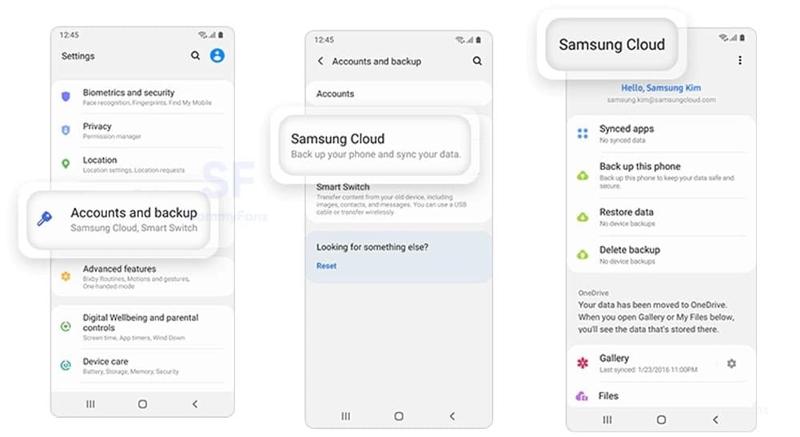
Lépés 1. Nyissa meg a beállítások alkalmazás a Samsung telefonján.
Lépés 2. Koppintson a Samsung-fiókjára a képernyő tetején.
Lépés 3. A pop-art design, négy időzóna kijelzése egyszerre és méretének arányai azok az érvek, amelyek a NeXtime Time Zones-t kiváló választássá teszik. Válassza a Samsung Cloud és érintse meg Adatok visszaállítása.
Lépés 4. Válaszd ki a készülékedet a listából.
Lépés 5. Ezután érintse meg a ikont Visszaad gomb és nyomja meg csinált.
Jegyzet: Ez visszaállítja a teljes biztonsági mentést a Samsung telefonodra, és a visszaállítás előtt nem tudod megtekinteni az adatokat.3. rész: Hogyan lehet adatokat lekérni a Samsungról a Smart Switch segítségével
Smart Switch egy Samsung által kiadott Samsung adat-helyreállító program. SD-kártya vagy számítógép segítségével képes adatokat visszaállítani egy Samsung telefonról, attól függően, hogy hová készített biztonsági mentést a telefonról.
SD-kártyáról
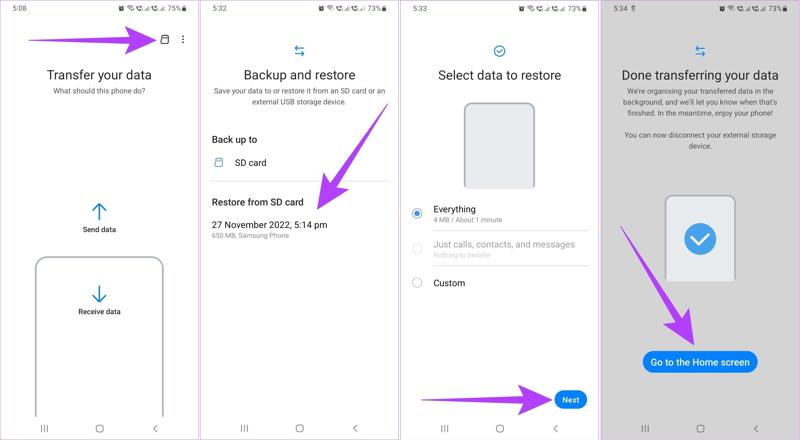
Lépés 1. Nyisd meg a Smart Switch alkalmazást a telefonodon.
Lépés 2. Érintse meg a SD kártya gombra a rendelkezésre álló biztonsági mentések megjelenítéséhez.
Lépés 3. Válassza ki a megfelelő biztonsági mentést a következők közül: Visszaállítás SD-kártyáról.
Lépés 4. Érintse Következő az adatok Samsung telefonra való letöltésének megkezdéséhez.
Számítógépet használva
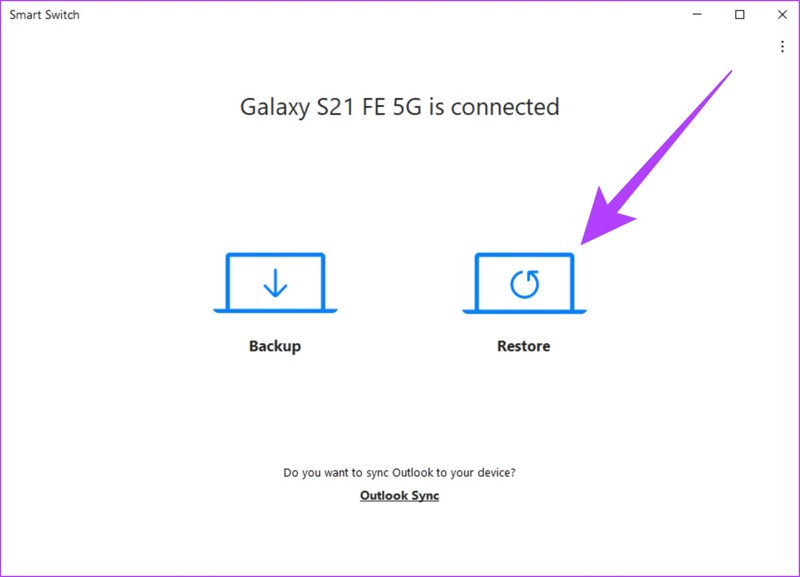
Lépés 1. Csatlakoztassa telefonját a számítógépéhez USB-kábellel.
Lépés 2. Futtassa a Samsung adat-helyreállító eszközt.
Lépés 3. A pop-art design, négy időzóna kijelzése egyszerre és méretének arányai azok az érvek, amelyek a NeXtime Time Zones-t kiváló választássá teszik. Válassza a Visszaad és válassza ki a kívánt biztonsági mentést.
Lépés 4. Kattintson az Visszaad gombra a Samsung telefonadatok lekérésének megkezdéséhez.
4. rész: Hogyan lehet visszaállítani az adatokat a Samsungról az Android Data Recovery használatával
Apeaksoft Android Data Recovery a legjobb Samsung törött képernyő adatmentő szoftver. Lehetővé teszi az adatok visszaállítását bármilyen Samsung telefonról biztonsági mentés nélkül, beleértve a törött vagy nem működő eszközöket is. Ráadásul a felhasználóbarát felület megkönnyíti a használatát.
A legegyszerűbb Samsung adat-helyreállító szoftver az adatok visszaszerzéséhez
- Adatok beolvasása és visszaállítása bármely Samsung telefonról.
- Bármilyen eszközön elérhető, beleértve a törött vagy lemerült telefonokat is.
- Adatok helyreállítása a Samsung telefon memóriájából biztonsági mentés nélkül.
- Tekintse meg az elveszett adatokat a Samsung telefonján.
- Széleskörű Samsung készülékekkel kompatibilis.
Biztonságos letöltés
Biztonságos letöltés

Hogyan lehet visszaállítani az adatokat egy Samsung telefonról
Lépés 1. Csatlakozzon a telefonjához
Futtassa a legjobb Samsung adat-helyreállító programot, miután telepítette a számítógépére. Kapcsolja be a Samsung telefonját, és látogasson el a következő oldalra: beállítások, választ Fejlesztői beállítások, és kapcsolja be USB hibakeresésEzután csatlakoztassa a telefonját a számítógéphez USB-kábellel. Válassza a Android Data RecoveryHa adatokat kell visszanyernie egy törött Samsung készülékről, válassza a következőt: Broken Android Data Extraction.

Lépés 2. Adatok előnézete
Válassza ki a lekérni kívánt adattípusokat, majd kattintson a Következő. Ha Ha nem biztos benne, jelölje be a négyzetet Az összes kijelöléseEzután kövesse a képernyőn megjelenő utasításokat az adatszkennelés engedélyezéséhez a telefonon. Ha ez megtörtént, típus szerint megtekintheti a készüléken található helyreállítható adatokat.

Lépés 3. Adatok helyreállítása a Samsungról
Válassza ki a Samsung készülékéről helyreállítani kívánt fájlokat és elemeket. Kattintson a Meggyógyul gombra az alján. Ezután állítson be egy kimeneti mappát, és erősítse meg az adat-helyreállítást. Például a következőt teheti: visszaállíthatja a törölt szöveges üzeneteket a Samsungon telefon.

Összegzés
Ez az útmutató négy módszert mutatott be Adatok helyreállítása törött képernyőjű Samsung telefonokrólGoogle-fiókod vagy Samsung Cloud segítségével visszaállíthatod az elveszett adatokat, ha bekapcsoltad az automatikus biztonsági mentést a fiókoddal. A Smart Switch egy másik lehetőség az adatok SD-kártyáról vagy számítógépről történő visszaállítására. Az Apeaksoft Android Data Recovery a legjobb megoldás a Samsung-adatok biztonsági mentés nélküli visszaállítására. Ha további kérdéseid vannak ezzel a témával kapcsolatban, kérjük, írd le őket a bejegyzés alá.
Kapcsolódó cikkek
Néhány alapvető és fejlett adatátviteli módszerrel könnyedén átvihet mindent a Samsungról az iPhone-ra vagy az iPhone-ról a Samsungra.
Ha hatékonyan el kell távolítania Google-fiókját Samsung Galaxy készülékén, szerencsés, mivel ez egy teljes oktatóanyag.
Íme 5 megoldás a fényképek átvitelére Samsung telefonokról vagy táblagépekre. Más adattípusok is támogatottak!
Ez a bemutató segít a Samsung-fiók helyreállításában, amikor gyorsan és hatékonyan elfelejtette a Samsung-fiókot vagy a jelszót a Samsung készülékén és számítógépén.

